hp win7 32位系统安装图文详细教程
看到网友们最近都对电脑系统安装这么感兴趣,那windows7之家小编就要来考考大家了,网友们都知道hp win7 32位系统是如何安装的吗?相信网友们都能轻松解答hp win7 32位系统是如何安装的问题,不会的网友也不用灰心,可以参考下面的hp win7 32位系统安装教程来学会安装系统哦。
1. 首先重启计算机启动U盘,启动U盘的办法很多种,有BIOS设置直接U盘为第一启动项,也可以使用热键启动U盘!
这里给大家说明下主板BIOS设置与热键使用:
http://www.windows7en.com/Win7/21799.html
2.启动到口袋PE系统并选择第一项“启动口袋U盘WinPE 2003”,或者选择第二项进入Win8PE系统。如图(1):
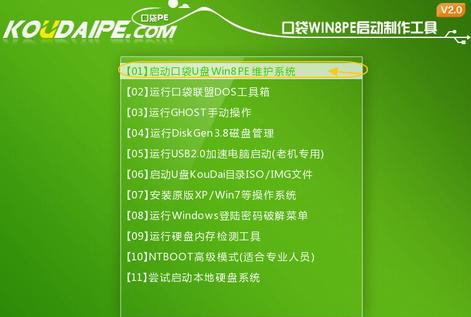
hp win7 32位系统安装教程图(1)
3.进入WinPE 2003或者Win8系统,桌面上有很多实用工具的快捷方式。我们选择口袋PE一键Ghost,双击打开。 如图(2):
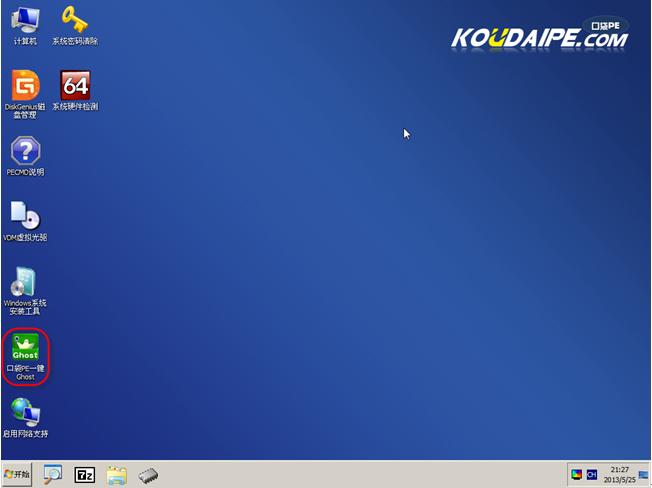
hp win7 32位系统安装教程图(2)
4.双击完成后即可显示口袋Ghost安装器界面,在界面中包括:还原分区、备份分区、自定义Ghost32及手动。我们在Ghost映像文件路劲中选择实现准备好的W7 GHO文件,如需要更换或调整点击更多即可。如图(3):
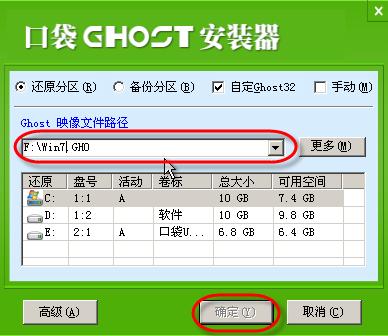
hp win7 32位系统安装教程图(3)
5.这时Ghost自动写入镜像文件。如图(4):
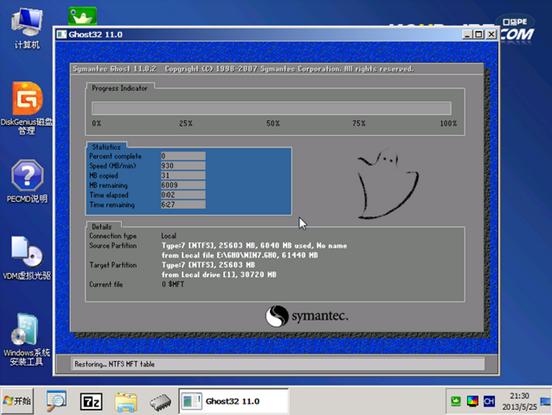
hp win7 32位系统安装教程图(4)
在接下来的过程中都是全自动安装w7系统步骤,大家只要坐等安装成功便可,电脑系统下载安装其实非常简单。
上面所描述的所有内容就是windows7之家小编为网友们带来的hp win7 32位系统安装教程了,其实安装windows7 32位系统确实非常简单的,网友们肯定都学会的了吧。学会安装系统真的很重要,老话说的好,学会安装系统,以后饭碗都不愁。
……
下载win7系统应用使用,安卓用户请点击>>>win7系统应用
下载win7系统应用使用,IOS用户请点击>>>IOS win7系统应用
扫描二维码,直接长按扫描哦!


















